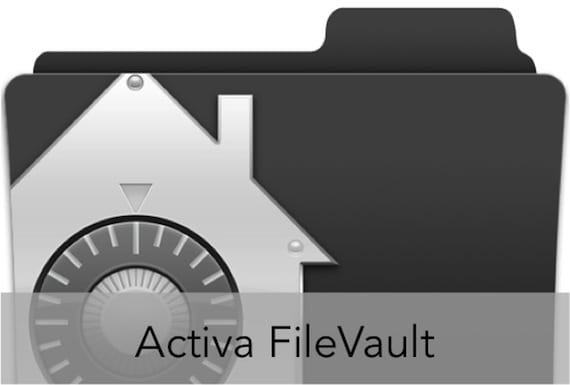
Ako ste jučer mogli pročitati dva posta koja smo posvetili upravljanju lozinkama u Safariju, kao i postavljanju lozinke u firmware-u vašeg računara, danas ćemo objasniti kako aktivirati FileVault na vašem Macu.
Zaštita FileVault sastoji se od šifriranja svih podataka na tvrdom disku pomoću alata koji pruža sam OSX.
Ako želite biti sigurni da su vaši podaci sigurni na vašem Macu, Apple je pružio jednostavan način za to. Stvorili ste alat FileVault kojima možemo pristupiti putem sistemskih postavki i pomoću kojih možemo šifrirati tvrdi disk. Da biste konfigurirali FileVault, samo otvorite Sistemske postavke, Kliknite na Sigurnost i privatnost i slijedite korake naznačene na ekranu.
Moramo unutar prozora koji se pojavljuje u Sigurnost i privatnost kliknite gornju karticu FileVault. Kad uđemo na tu karticu, morat ćemo kliknuti na lokot u donjem lijevom uglu da bismo mogli otključati alat pomoću administratorske lozinke.
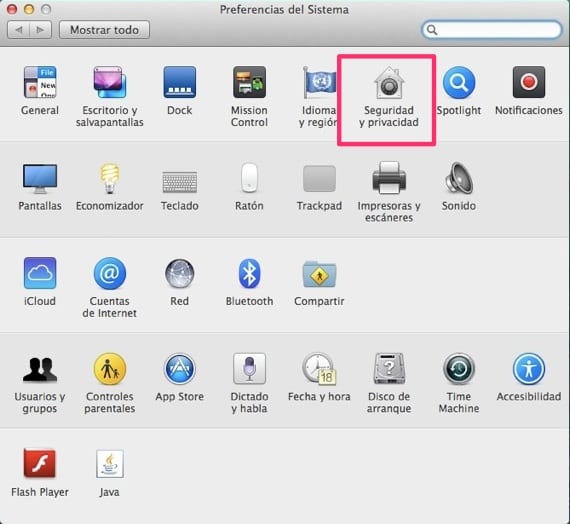
Jednom kad se kartica FileVault otključa, kliknemo na gumb "Omogući FileVault ..." na vrhu ploče. Automatski nam se prikazuje ekran na kojem smo informirani o ključ za oporavak koja će služiti kao sigurnosna mjera u slučaju da zaboravite lozinku koju ste kasnije stavili, jer ćete u protivnom izgubiti sve podatke na disku.
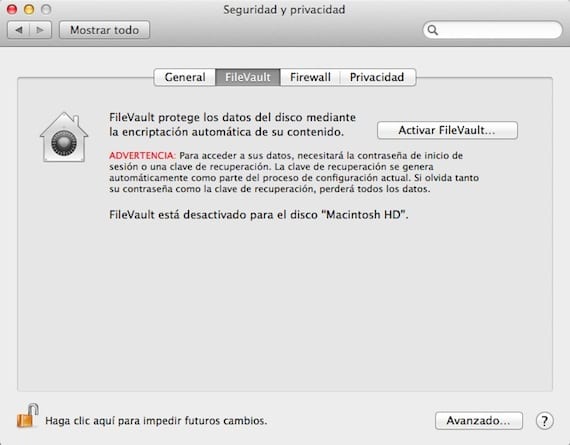
Kada kliknemo za nastavak, pojavit će se novi prozor u kojem se traži da li želimo da Apple spremi taj ključ za oporavak ili ne. Na taj način, u slučaju da zaboravimo lozinku, ali i ovaj ključ za oporavak, pozivanjem Appleove tehničke službe mogli bi ući u sistem i oporaviti ga. Treba napomenuti da se ovaj ključ za šifriranje u potpunosti šifrira na Appleovim serverima.
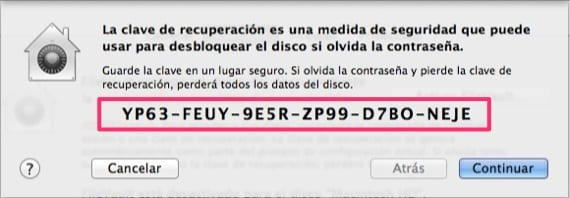
Ako naznačimo da želimo da se ključ za oporavak spremi u Apple, sistem će nam postaviti tri sigurnosna pitanja kao što je to učinjeno u oporavku Apple ID-a.
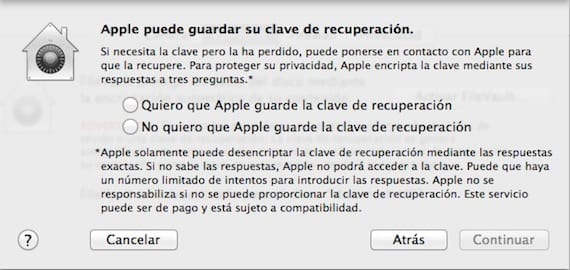
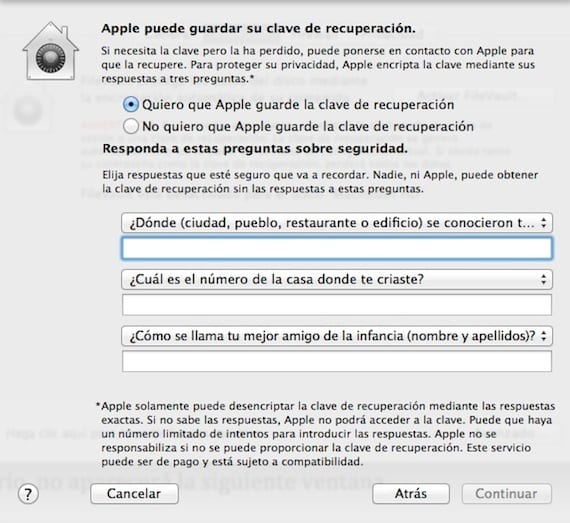
Treba imati na umu da će, ako imamo više korisničkih računa, u posrednim koracima tražiti od nas da odaberemo koji će korisnik izvršiti šifriranje.
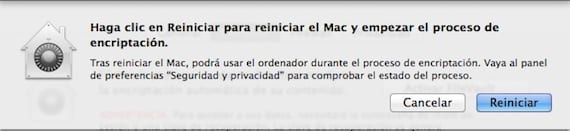
Nakon izvršavanja svih koraka i postavljanja odgovora na tri pitanja u vašem slučaju, sistem traži da ponovo pokrenemo računar da bismo započeli sa šifriranjem diska.
Više informacija - Kako iz naredbenog retka prepoznati koristi li vaš Mac FileVault
Molim vas da mi neko pomogne. Imam novi zaslon mrežnice MacBook Pro, a postupak šifriranja je pauziran 2 dana. Pokušao sam onemogućiti FileValt, ali kad to učinim, pojavit će mi se prozor koji kaže: FileVault šifrira podatke na vašem disku. Pitanje je: postoji li način za otključavanje? Do kada moram čekati da navodno završim šifriranje mojih podataka ???
Nadam se da mi neko može pomoći. Hvala!